Сьогодні комп’ютери та ноутбуки є невід’ємною частиною нашого повсякденного життя. Особливої популярності набули ноутбуки завдяки своїй мобільності та компактності, пропонуючи широкий спектр можливостей в одному пристрої. Вони стали незамінними як для роботи, так і для особистих потреб.
Завдяки ноутбукам ми можемо ефективно працювати незалежно від місця знаходження. Сучасні ноутбуки зазвичай оснащені 500 ГБ або 1 ТБ пам’яті. Для передачі даних між пристроями ми часто використовуємо USB-накопичувачі, відомі як pendrive.
Хоча швидкість передачі даних з pendrive можна збільшити за допомогою певних прийомів, основним обмеженням є їхня ємність, особливо коли потрібно перенести великі обсяги інформації з одного ноутбука на інший.
Для забезпечення вищої швидкості передачі даних можна скористатися перехресним LAN-кабелем з роз’ємом RJ-45 для з’єднання двох ноутбуків. Такий спосіб дозволяє досягти швидкості передачі понад 200 МБ за секунду. Також, ми рекомендуємо розглянути використання хмарних сервісів для зберігання даних.
Хмарні сервіси дозволяють легко отримувати доступ до даних з будь-якого пристрою. Однак, якщо ви хочете з’єднати два ноутбуки безпосередньо за допомогою LAN-кабелю, нижче ми надамо інструкцію, як це зробити швидко та ефективно.
Інструкція з підключення двох ноутбуків через LAN-кабель
Крок 1. Перш за все, з’єднайте обидва ноутбуки за допомогою перехресного LAN-кабелю з роз’ємом RJ-45.
Крок 2. Відкрийте “Панель керування” та перейдіть до розділу “Мережа та Інтернет”, а потім виберіть “Центр керування мережами та спільним доступом”.
Крок 3. Знайдіть та натисніть на опцію “Змінити параметри адаптера”.
Крок 4. Після натискання “Змінити параметри адаптера” з’явиться вікно з доступними адаптерами.
Крок 5. Знайдіть відповідний мережевий адаптер (той, що відповідає LAN-підключенню), клікніть на ньому правою кнопкою миші та виберіть “Властивості”.
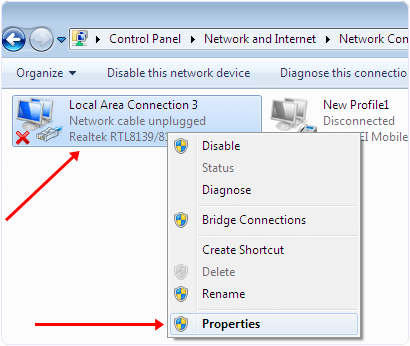
Крок 6. У вікні “Властивості” знайдіть та виберіть “IP версії 4 (TCP/IPv4)”, а потім натисніть кнопку “Властивості”.
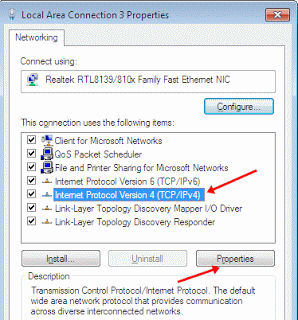
Крок 7. Введіть IP-адреси для обох ноутбуків, як показано нижче:
Налаштування першого ноутбука:
IP-адреса: 192.168.0.1
Маска підмережі: 255.255.255.0
Налаштування другого ноутбука:
IP-адреса: 192.168.0.2
Маска підмережі: 255.255.255.0
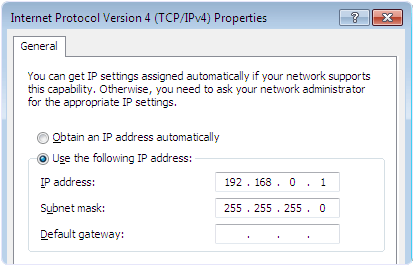
Крок 8. Після налаштування IP-адрес перезавантажте обидва ноутбуки. Потім відкрийте розділ “Мережа” у “Провіднику Windows”.
Крок 9. У розділі “Мережа” ви побачите список усіх комп’ютерів, підключених до однієї мережі.
Крок 10. Після успішного підключення комп’ютерів, вам потрібно надати спільний доступ до дисків або папок, з яких ви будете передавати файли.
Крок 11. Клікніть правою кнопкою миші на потрібному диску або папці та виберіть “Надати доступ до” і потім “Розширений спільний доступ”.
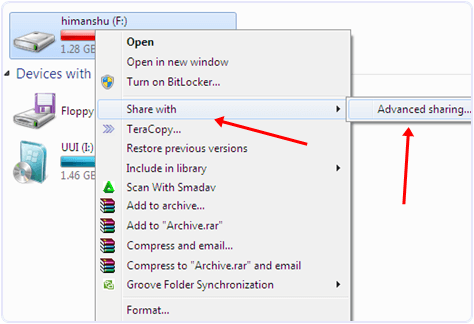
Крок 12. У вікні “Властивості” диска натисніть кнопку “Розширений спільний доступ”.
Крок 13. У наступному вікні поставте галочку біля опції “Спільний доступ до цієї папки” та натисніть “OK”.
Крок 14. Ви можете налаштувати права доступу, встановивши рівень дозволів на “Повний доступ”, “Зміни” або “Тільки читання”.
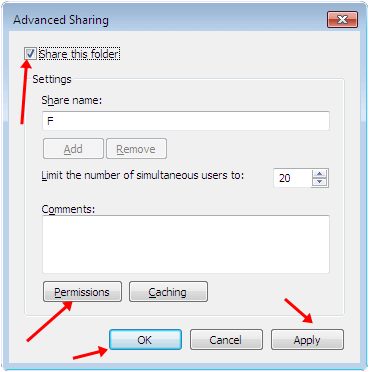
- Переконайтеся, що надали спільний доступ до всіх потрібних папок для передачі файлів.
Дивіться також: підключення ноутбука до бездротової мережі Wi-Fi
Таким чином, ви можете легко передавати дані та з’єднувати два ноутбуки за допомогою LAN-кабелю у Windows. Якщо у вас виникли запитання, будь ласка, залишайте коментарі нижче. Поділіться цією статтею з друзями, якщо вона була корисною для вас.